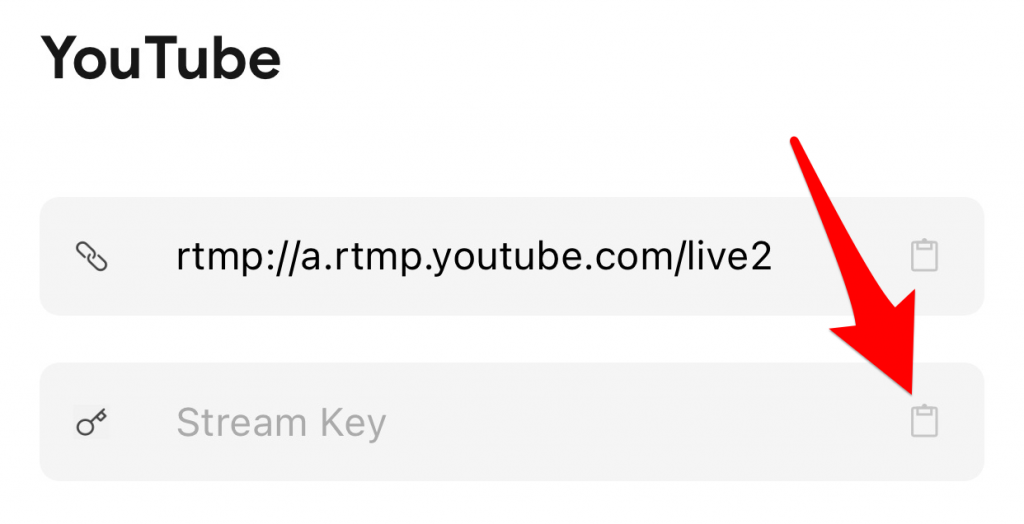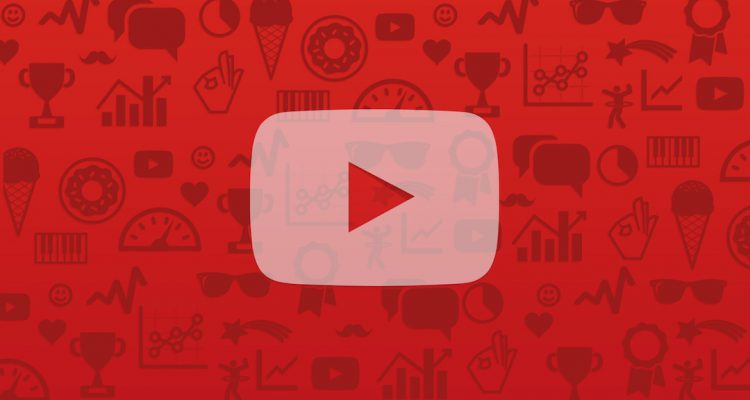Live Nowアプリにアクセスして Youtube ストリーム キーをコピーするだけで、ストリーミングを開始できます。
ステップ 1: [ Youtube にログイン] をクリックします。 YouTube アカウントをまだ作成していない場合は作成します。
ステップ 2:リンクされた携帯電話番号でアカウントを確認するまで、YouTube でライブ ストリーミングすることはできません。 確認ページに移動し、アカウントにログインして、画面の指示に従います。
注:最初のライブ ストリームを有効にするには、最大 24 時間かかる場合があります
ステップ 3:確認が完了したら、YouTube Studio に進みます。これを行うには、このリンクから直接ログインするか、YouTube のカメラ アイコンを選択して [ライブ配信] を選択します。
Live Nowアプリで YouTube アカウントにログインして、スケジュールを管理し、イベントを作成できます。 YouTube へのアクセス方法によってメニューが少し異なる場合がありますが、すべての機能が表示されます。
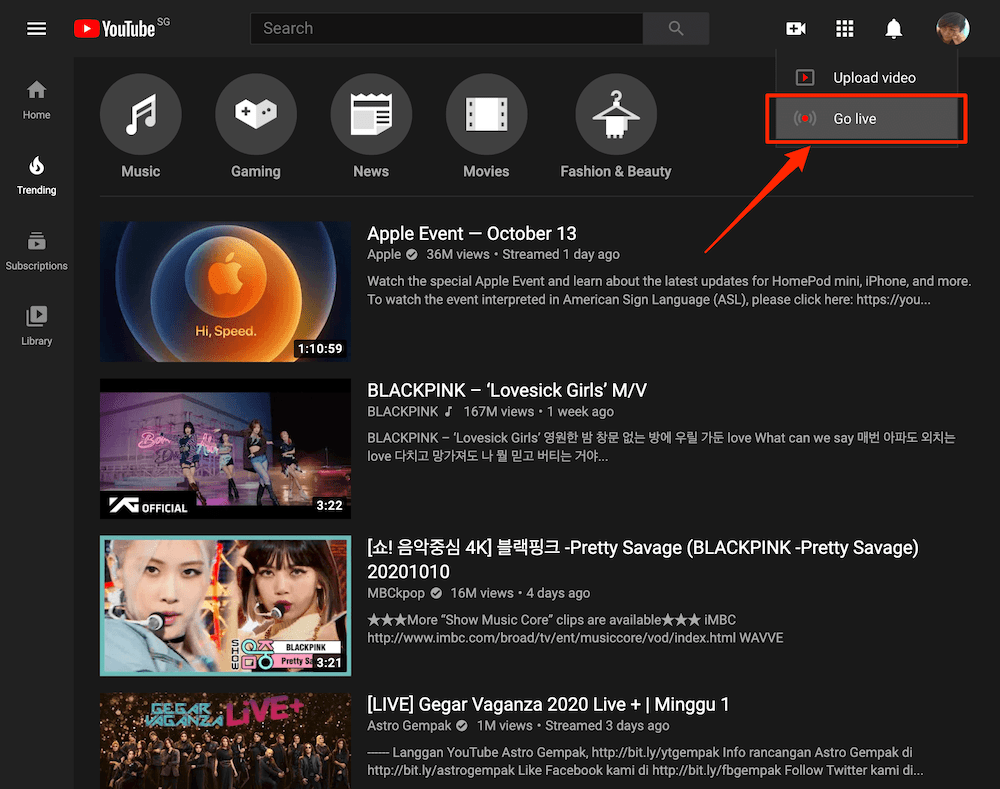
ステップ 4:ここで [ストリーム] を選択し、すべての設定が正しく、ビデオのタイトルと説明が適切であることを確認します (これはビデオの SEO に最適であり、最大の可視性が必要な場合に重要です)。ビデオは常に「公開」にする必要があります。
Web バージョンを使用してオンラインになっている場合は、[ライブ ストリーミング] > [今すぐストリーミング] に移動するだけで開始できます。
ステップ 5:準備ができたら、[Create Stream] を選択します。
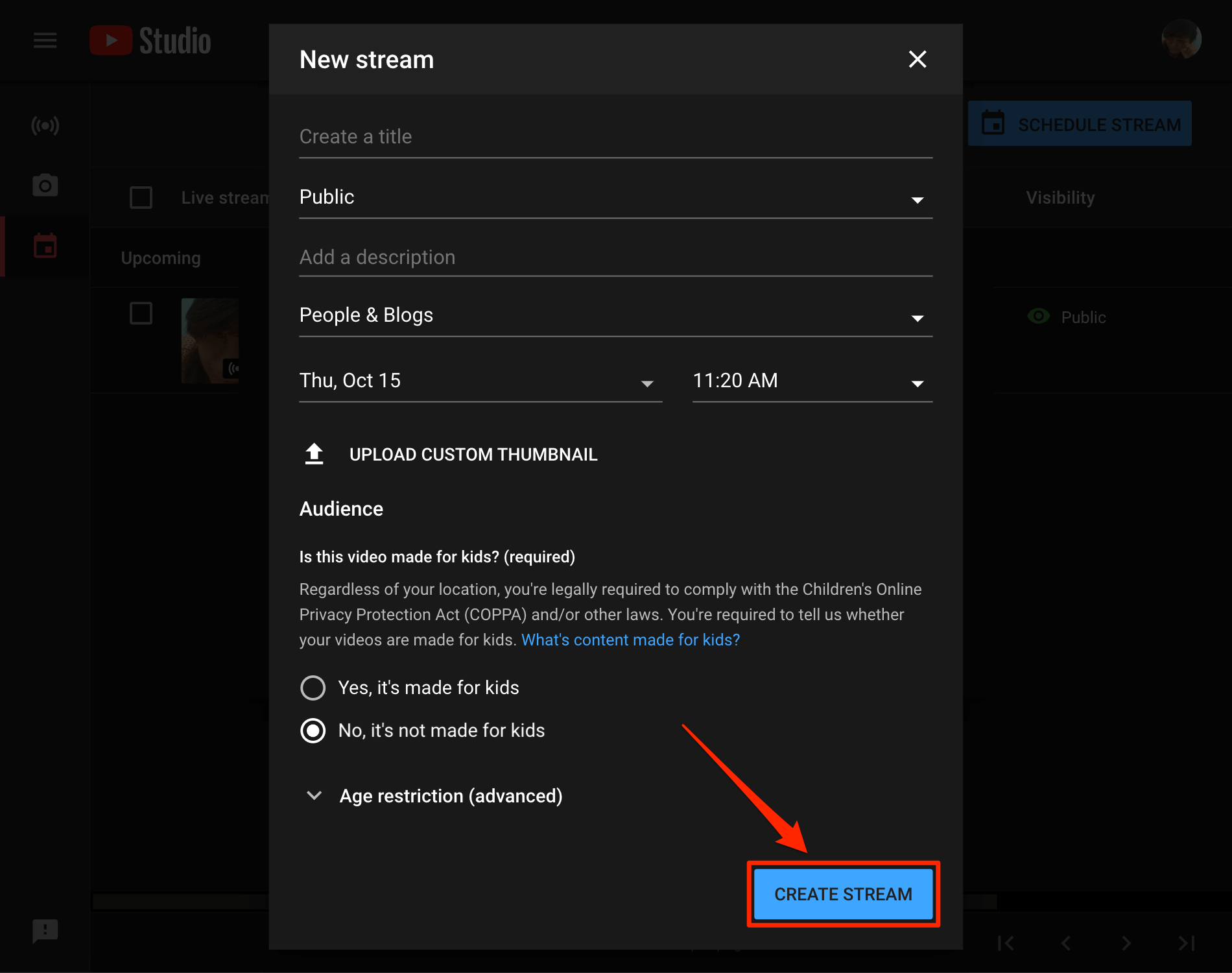
ステップ 6:ストリームを作成すると、コントロール パネルにプレビュー ウィンドウと、ストリーム設定、分析、およびストリームの健全性のためのタブが表示されます。 [ストリーム設定] タブはデフォルトで開いています。ラベルのすぐ下を見て、必要なストリーム キーを見つけます。
[コピー] をクリックして 16 文字の文字列をクリップボードに送信し、 Live Nowアプリの [ストリーム キー] フィールドに貼り付けます。
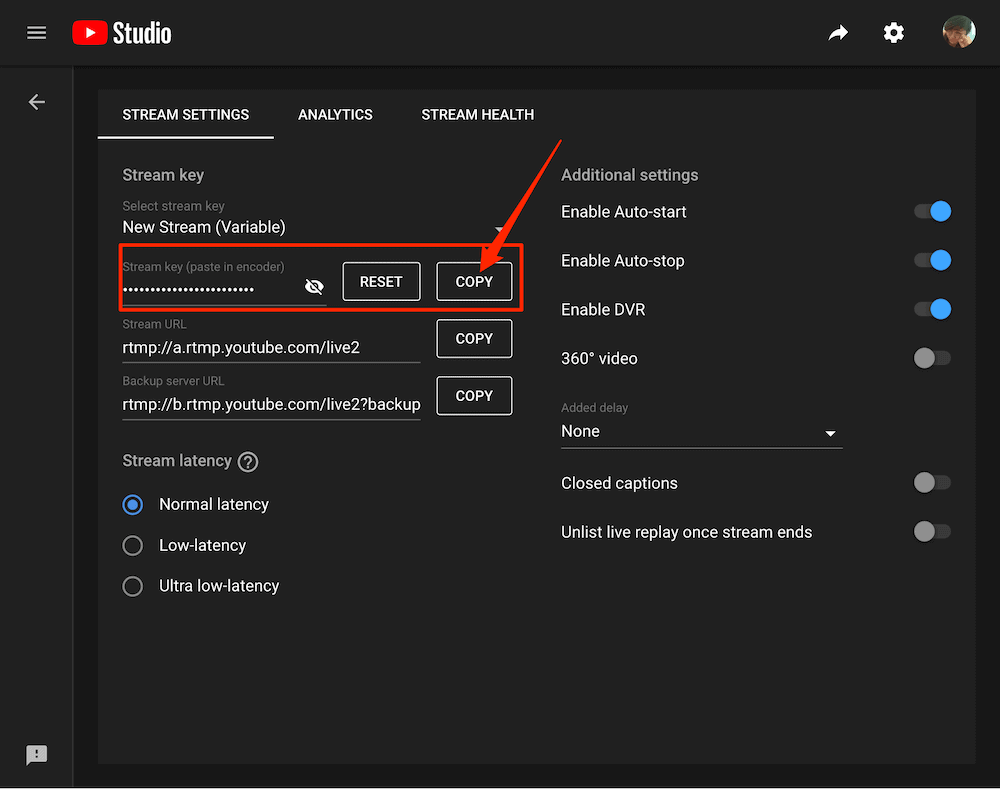
注:何をするにしても、この番号は秘密にしておいてください。あなたの許可なくあなたのアカウントでストリーミングされる可能性があるため、他の人にそれを持たせたくありません。
ステップ 7: Live Nowアプリに戻り、ストリーミング用のストリーム キー フィールドに貼り付けます。